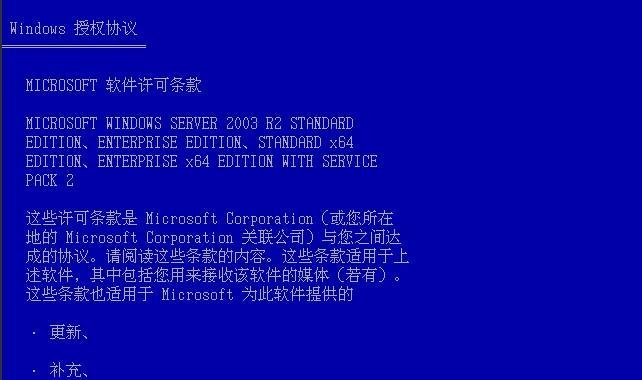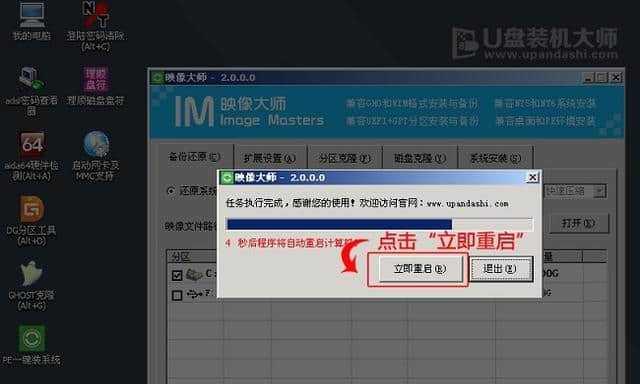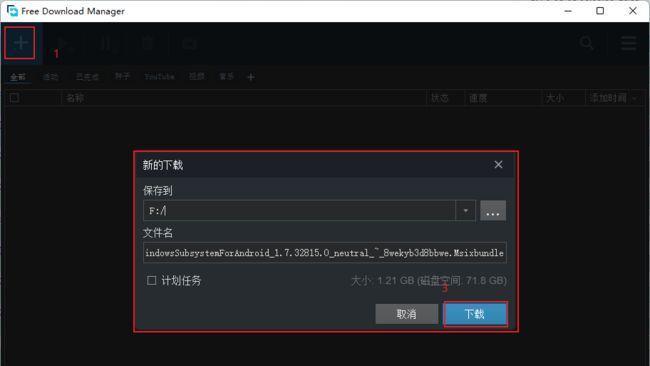在如今的电脑领域,固态硬盘(SSD)的速度和稳定性以及光驱的功能依然有其独特的用途。本文将详细介绍如何使用固态硬盘和光驱安装Windows7操作系统。通过阅读本文,您将了解到如何准备所需材料,并按照步骤进行安装,以实现Windows7系统的安装和配置。

一:准备工作
在开始安装之前,您需要准备一台已经连接好固态硬盘和光驱的计算机。确保您已备份重要的数据,并且有Windows7系统安装光盘。
二:BIOS设置
在安装之前,您需要进入计算机的BIOS设置,并确保固态硬盘和光驱被正确识别。通过按下指定按键进入BIOS设置界面,找到相关选项并将其设置为“启用”。

三:启动顺序设置
在BIOS设置中,您还需要修改启动顺序,以确保计算机首先从光驱启动。选择相关选项,并将光驱设置为首选启动设备。
四:安装光盘插入
将Windows7系统安装光盘插入光驱,并重启计算机。计算机将从光驱启动,并开始Windows7系统的安装程序。
五:选择语言和地区
在安装程序开始运行后,您将被要求选择安装语言和地区。根据您的偏好进行选择,并点击下一步继续。
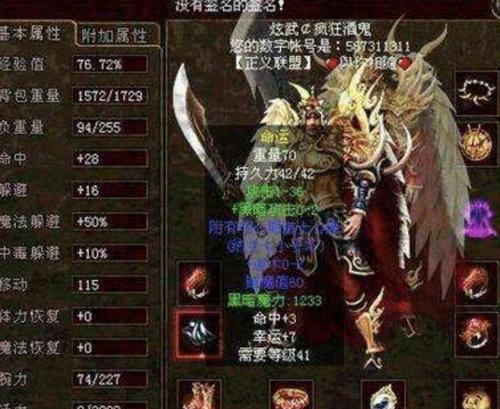
六:接受许可协议
阅读Windows7系统的许可协议,如果您同意,请点击“接受”继续安装。
七:选择安装类型
在接受许可协议后,您将需要选择安装类型。如果您想将Windows7系统安装在固态硬盘上,请选择“自定义(高级)”。
八:固态硬盘分区
在自定义安装类型中,您将看到所有可用的磁盘和分区。选择固态硬盘,并点击“新建”以创建一个新的分区。
九:系统文件复制
一旦分区创建完成,Windows7系统将开始复制所需的文件。这个过程可能需要一些时间,请耐心等待。
十:系统设置
在文件复制完成后,系统将开始进行一些初始设置。您需要根据提示输入计算机的名称、密码等信息。
十一:自动重启
系统设置完成后,计算机将自动重启。在重启后,系统将继续进行一些必要的配置。
十二:系统安装完成
当所有配置完成后,系统将再次重启并进入Windows7的登录界面。您现在可以登录您的新安装系统了。
十三:更新和驱动安装
一旦进入系统,您需要立即进行系统更新以获得最新的安全补丁和功能更新。此外,还需安装正确的驱动程序以确保硬件的正常工作。
十四:数据迁移和软件安装
如果您有旧计算机的数据需要迁移到新安装的Windows7系统上,可以使用数据迁移工具进行快速迁移。此外,您还需要安装所需的软件和应用程序。
十五:
通过本文的步骤,您已经成功地使用固态硬盘和光驱安装了Windows7操作系统。确保按照步骤进行操作,并随时备份重要数据。如果您遇到任何问题,请参考相关的操作手册或咨询专业人士。祝您使用Windows7系统愉快!